- DNS Nawala saat ini masih berada di bawah pengelolaan AWARI sebagai pihak yang berinisiatif membuat DNS Nawala sebagai jawaban atas keluhan mengenai pornografi di Warnet.
- DNS Nawala adalah “services” bukan “software”, ini perbedaan yang besar sebab layanan DNS Nawala digunakan dengan mengarahkan DNS anda ke DNS Nawala ( ip 180.131.144.144 dan ip 180.131.145.145). DNS Nawala tidak mungkin diunduh, karena bukan sebuah perangkat lunak/software.
- Namanya NAWALA, bukan Nawara. Menurut saya kesalahan penulisan nama merupakan hal yang fatal sebab menunjukkan sang penulis tidak melakukan uji silang/cross check terhadap materi penulisan.
Peringatan !!! Gunakan dengan sebaik baiknya!!! Udah lama Puasa ngeblok, baiklah kali ini saya pengen sharing, mungkin banyak juga yang udah tau. Belakangan ini (tepatnya sebelum bulan puasa) beberapa website di blokir penggunaanya terutama yang disinyalir berhubungan dengan pornorafi, judi, phising dan SARA , tetapi ada beberapa website juga yang tidak masuk kategori di atas ikut terblokir atau hanya sebagian kontennya tapi ikut terblokir.mungkin teman-teman ingin mengethui bagaimana caranya supaya tidak ikut terblokir?? pemlokiran dilakukan otomatis oleh para ISP (Internet Service Provider), Sebagai contoh, untuk mempermudah penjelasan saya, dia atas saya sengaja mencoba memberikan contoh website Playboy yang sudah familiar dengan konten yang berbau pornografi, penblokiran sebelumnya dapat dilakukan secara manual dengan merubah IP DNS komputer ke alamat IP 180.131.144.144 (primary) dan 180.131.145.145 (secondary)
Tutorial setting DNS menghindari Nawala (pada windows XP) supaya tidak terblokir :
1. Klik Start > Control Panel > Network Connection
2. Klik kanan pada Wireless Network Connection atau Local Area Connection atau koneksi yang aktif dipakai.
3. Setelah klik kanan, pilih pilihan properties, pilih Networking
Tutorial setting DNS menghindari Nawala (pada windows XP) supaya tidak terblokir :
1. Klik Start > Control Panel > Network Connection
2. Klik kanan pada Wireless Network Connection atau Local Area Connection atau koneksi yang aktif dipakai.
3. Setelah klik kanan, pilih pilihan properties, pilih Networking
4. Kemudian sorot pada Internet protocol (TCP/IP)
5. setelah disorot, kemudian klik button properties.
6. Klik pada pilihan use the following DNS Server Address
7. Kemudian isilah
Preferred DNS server dengan 8.8.8.8
alternate DNS server dengan 8.8.4.4
5. setelah disorot, kemudian klik button properties.
6. Klik pada pilihan use the following DNS Server Address
7. Kemudian isilah
Preferred DNS server dengan 8.8.8.8
alternate DNS server dengan 8.8.4.4
8. Klik OK
9. Selesai dech
Untuk membuktikannya, coba aja buka website yang di blokir maka akan dapat di akses normal
Penggunaan internet sehat merupakan idaman kita semua, untuk itu jangan disalahgunakan, gunakan tutorial ini dengan sebaik-baiknya.
Catatan : Ubah settingan ke automatically jika ingin merubah ke settingan semula.
9. Selesai dech
Untuk membuktikannya, coba aja buka website yang di blokir maka akan dapat di akses normal
Penggunaan internet sehat merupakan idaman kita semua, untuk itu jangan disalahgunakan, gunakan tutorial ini dengan sebaik-baiknya.
Catatan : Ubah settingan ke automatically jika ingin merubah ke settingan semula.



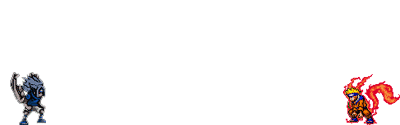
Tidak ada komentar:
Posting Komentar